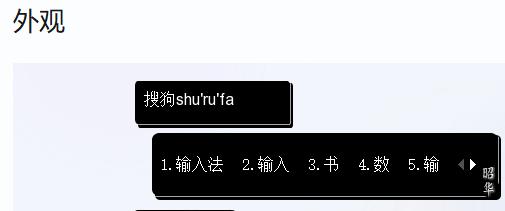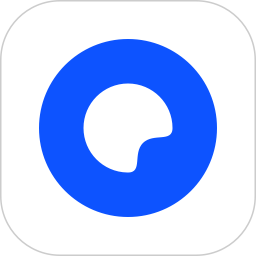搜狗输入法怎么设置打字的时候显示出拼音,现在人人的手机电脑上,都是会少不了输入法软件的,默认的输入法,大家使用起来不是那么的喜欢,都是会选择下载安装搜狗输入法,这款软件都是能够满足
搜狗输入法怎么设置打字的时候显示出拼音,现在人人的手机电脑上,都是会少不了输入法软件的,默认的输入法,大家使用起来不是那么的喜欢,都是会选择下载安装搜狗输入法,这款软件都是能够满足用户不同之间的使用需求的,功能多多,都是能够让你自己进行设置的,那么现在很多的伙伴都是喜欢在使用输入法打字的时候,显示出拼音,会有更好地体验,但是不知道怎么设置,今天小编就给大家整理出来了搜狗输入法打字时显示拼音的方法,希望能够帮助到你。
搜狗输入法打字时显示拼音的方法:
1、首先点击搜狗输入法小窗口最后的菜单。

2、然后点击菜单中的“更多设置”。
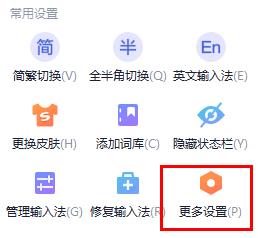
3、点击设置左侧任务栏中的“外观”。
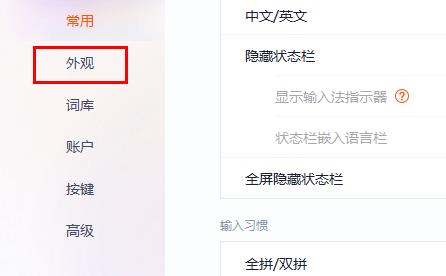
4、随后下滑,可以看到“候选显示”,
然后点击“分窗口显示拼音和候选”后面的开关即可。
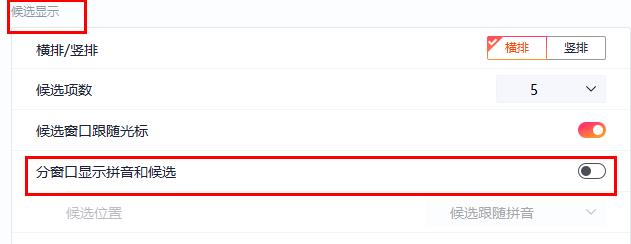
5、最后再次输入文字,就可以显示出拼音了。